Come abilitare la nuova interfaccia utente Material Design di Chrome su Windows o Mac

Google sta portando il suo stile Material Design su Chrome, ecco come puoi abilitarlo ora sul tuo PC o Mac Windows 10.

Windows 11 viene fornito con il pannello emoji che ti consente di inserire rapidamente emoji, simboli, kaomoji (caratteri facciali) e GIF in qualsiasi applicazione, documento, social media o altri servizi sul Web.
Le emoji svolgono un ruolo importante nel modo in cui comunichiamo emozioni, situazioni o idee e, anche se praticamente ogni piattaforma ha accesso a questa funzionalità, Windows 11 viene fornito con un nuovo sistema di emoji (2D) che utilizza un design moderno.
In questa guida imparerai i semplici passaggi per inserire emoji in documenti, file di testo, e-mail e post sui social media su Windows 11 .
Inserisci emoji su Windows 11
Per inserire un'emoji su Windows 11, segui questi passaggi:
Apri un'app.
Usa il tasto Windows + . (punto) o tasto Windows + ; scorciatoia da tastiera (punto e virgola) per aprire il pannello emoji.
Fare clic sulla scheda Emoji .
Seleziona l'emoji che vuoi inserire.
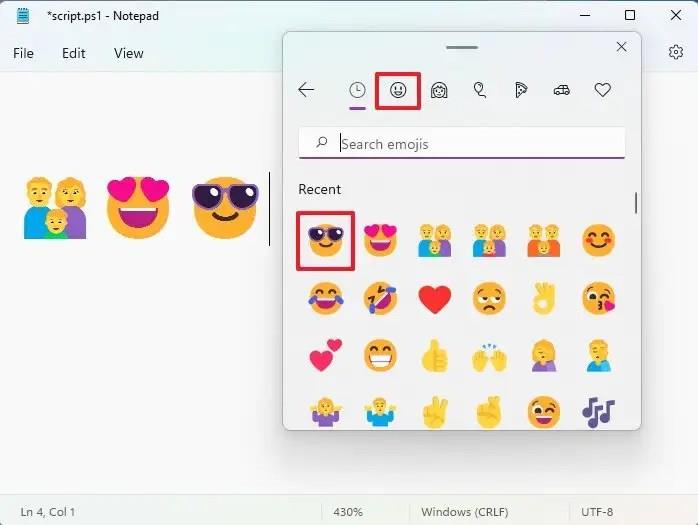
Suggerimento rapido: se non riesci a trovare l'emoji, utilizza la casella di ricerca. Puoi anche utilizzare la navigazione in alto a
Una volta completati i passaggi, l'emoji apparirà nel documento e, man mano che le usi, quella utilizzata più di frequente apparirà nella scheda "usato più di recente" per semplificare ulteriormente la selezione la volta successiva.
Se utilizzi la tastiera virtuale, puoi accedere al pannello delle emoji facendo clic sul pulsante nell'angolo in alto a sinistra della tastiera.
La possibilità di cambiare il tono della pelle per i gruppi di emoji (familiari, coppie con cuori, baci e persone che si tengono per mano) dovrebbe essere disponibile con il rilascio di Windows 11 22H2.
Google sta portando il suo stile Material Design su Chrome, ecco come puoi abilitarlo ora sul tuo PC o Mac Windows 10.
Per disabilitare i punti salienti della ricerca su Windows 10, fai clic con il pulsante destro del mouse sulla barra delle applicazioni, seleziona il menu Cerca e deseleziona l'opzione Mostra i punti salienti della ricerca.
Su VirtualBox, puoi Windows 10 a schermo intero o allungare utilizzando la modalità a schermo intero o il ridimensionamento automatico del display guest. Ecco come.
Windows 10 ha un analizzatore di archiviazione per identificare e rimuovere file e app inutilizzati per liberare spazio, ed ecco come utilizzare la funzione.
Puoi creare un disco di riparazione del sistema per accedere agli strumenti di ripristino quando Windows 10 non si avvia e in questa guida ti mostreremo come farlo.
In Windows 11, per spostare la barra delle applicazioni su un altro display, apri Impostazioni > Sistema > Display > Display multipli, seleziona Rendi questo il mio display principale.
Per modificare le posizioni salvate predefinite su Windows 11, vai su Impostazioni > Archiviazione > Dove viene salvato il nuovo contenuto e modifica le impostazioni.
Esistono diversi modi per verificare se Windows 11 è installato su un PC. Controllo del nuovo pulsante Start blu, barra delle applicazioni centrata, winver, Informazioni sull'impostazione.
Funzionalità audio spaziale di Windows 10 con Dolby Atmos: ecco come configurarla su cuffie o home theater.
In Windows 11, per disabilitare i punti salienti della ricerca, apri Impostazioni > Privacy e sicurezza > Autorizzazioni di ricerca e disattiva Mostra i punti salienti della ricerca.
Per impostare una GPU predefinita per le app Android nel sottosistema Windows per Android, apri la pagina delle impostazioni e scegli la scheda grafica desiderata.
Se devi rimuovere un'app utilizzando PowerShell, ma non conosci il nome, questi comandi ti aiuteranno a determinare le informazioni di cui hai bisogno.
Right Click Enhancer per Windows è un piccolo e ingegnoso strumento che ti consente di aggiungere elementi aggiuntivi (scorciatoie) al menu contestuale del tasto destro. Quindi
In Windows 11, per modificare la scala dello schermo, vai in Impostazioni > Sistema e scegli una dimensione della scala o fai clic sull'impostazione per selezionare una dimensione della scala personalizzata
Questa guida mostra quattro modi per vedere tutti gli account utente su Windows 10 usando Impostazioni, Gestione computer, Prompt dei comandi e PowerShell.
Modificare l'etichetta dell'unità in modo più descrittivo con Esplora file, PowerShell, Prompt dei comandi e le proprietà dell'unità.
Come posso verificare se il mio PC ha Windows 10 20H2? Migliore risposta: usa l'app Impostazioni e il comando winver per verificare che l'aggiornamento 20H2 sia installato.
La casella di ricerca di Windows 10 ora può mostrare le ricerche recenti. Se non desideri visualizzare questo elenco, puoi utilizzare questi passaggi per disabilitare la funzione.
Per NORMALIZZARE il volume su Windows 11, apri Impostazioni > Sistema > Suono, abilita Migliora audio e Equalizzazione volume.
Stai riscontrando il fastidioso errore di violazione del watchdog DPC su Windows 11? Scopri soluzioni comprovate e dettagliate per risolvere rapidamente questo problema BSOD e far funzionare di nuovo il tuo PC senza problemi. Non sono richieste competenze tecniche!
Hai problemi con l'errore di reimpostazione del PIN di Windows Hello in Windows 11? Scopri i passaggi comprovati per risolvere rapidamente questo problema e ripristinare l'accesso sicuro al tuo dispositivo. Aggiornato con le ultime correzioni.
Hai problemi con l'elevato utilizzo di Pagefile.sys in Windows 11? Scopri soluzioni comprovate per risolvere questo problema, ottimizzare la memoria virtuale e ripristinare le prestazioni ottimali del tuo PC. Soluzioni semplici per principianti ed esperti.
Problemi con gli errori Classic Shell o Start11 su Windows 11? Scopri soluzioni dettagliate per crash, problemi di compatibilità e altro ancora per ripristinare il tuo menu Start personalizzato. Aggiornato con gli ultimi suggerimenti per la risoluzione dei problemi.
Hai problemi con l'errore del catalogo di Windows Update in Windows 11? Scopri soluzioni comprovate e dettagliate per ripristinare gli aggiornamenti senza problemi. Riporta rapidamente il tuo sistema alla normalità, senza bisogno di competenze tecniche!
Hai problemi con gli errori dei driver della scheda madre di Windows 11? Scopri i passaggi comprovati per risolvere crash, schermate blu e problemi di prestazioni. Fai funzionare il tuo PC senza problemi con la nostra guida esperta.
Hai problemi con gli effetti Acrylic e Mica di Windows 11 che non vengono visualizzati? Scopri soluzioni comprovate per ripristinare queste straordinarie funzionalità visive e migliorare l'esperienza desktop senza sforzo.
Hai problemi con la sezione Consigliati del menu Start di Windows 11 che non viene visualizzata? Questa guida completa alla risoluzione dei problemi illustra i problemi più comuni, fornisce soluzioni dettagliate e suggerimenti per ottimizzare la tua esperienza e ottenere un flusso di lavoro più fluido. Ripristina subito i file e le app consigliati.
Problemi con i suoni di sistema mancanti in Windows 11? Scopri soluzioni comprovate e dettagliate per ripristinare notifiche, avvisi e feedback audio. Torna a un'esperienza completamente immersiva senza frustrazioni!
Hai problemi con l'errore della funzionalità Sandbox di Windows 11? Scopri soluzioni comprovate e dettagliate per far funzionare senza problemi il tuo ambiente di test isolato. Non sono necessarie competenze tecniche!



























